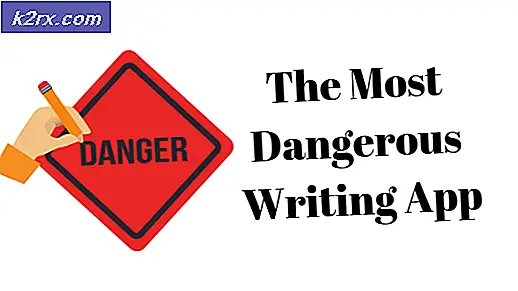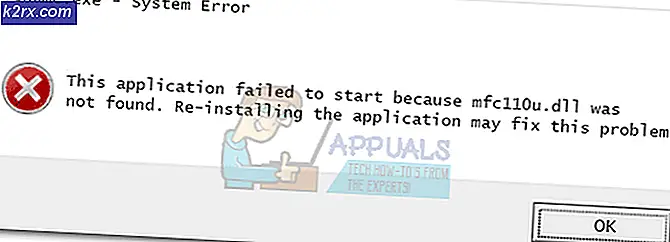Cách khắc phục lỗi Google Chrome 0xc00000a5
Thông báo lỗi 0xc00000a5 có thể xuất hiện trên Google Chrome trong khi cài đặt phần mềm hoặc khi trình duyệt được khởi chạy. Khi điều này xảy ra, trình duyệt không thể mở bất kỳ trang nào. Đây là những triệu chứng sau đây của lỗi 0xc00000a5:
- Lỗi 0xc00000a5 bật lên và làm hỏng cửa sổ trình duyệt đang hoạt động
- Máy tính của bạn thường xuyên gặp sự cố với Lỗi 0xc00000a5 khi chạy trình duyệt
- Lỗi Chrome 0xc00000a5 luôn được hiển thị
- Google Chrome không thể khởi chạy
- PC của bạn trở nên chậm chạp và phản ứng chậm với bàn phím hoặc chuột.
- Windows định kỳ đóng băng trong vài giây tại một thời điểm
Có một số nguyên nhân gây ra lỗi 0xc00000a5 trong Google Chrome. Nguyên nhân đáng chú ý nhất của vấn đề này là:
- Ứng dụng khác độc hại hoặc xóa nhầm các tệp Google Chrome
- Phần mềm độc hại đã làm hỏng các tệp liên quan đến Chrome
- Cài đặt phần mềm Google Chrome bị hỏng hoặc không đầy đủ
- Đăng ký Windows bị hỏng từ một thay đổi gần đây (cài đặt, cập nhật hoặc gỡ cài đặt) phần mềm Google Chrome
Lỗi thời gian chạy như thế này có thể được gây ra bởi các yếu tố khác nhau, do đó điều quan trọng là bạn sử dụng đúng phương pháp để khắc phục từng nguyên nhân có thể để ngăn không cho nó tái phát. Trong hướng dẫn này, tôi cho rằng bạn đang sử dụng Windows 8 trở lên.
Mẹo CHUYÊN NGHIỆP: Nếu vấn đề xảy ra với máy tính của bạn hoặc máy tính xách tay / máy tính xách tay, bạn nên thử sử dụng phần mềm Reimage Plus có thể quét các kho lưu trữ và thay thế các tệp bị hỏng và bị thiếu. Điều này làm việc trong hầu hết các trường hợp, nơi vấn đề được bắt nguồn do một tham nhũng hệ thống. Bạn có thể tải xuống Reimage Plus bằng cách nhấp vào đâyPhương pháp 1: Thêm cờ không có hộp cát
- Nhấp chuột phải vào lối tắt Google Chrome trên màn hình
- Nhấp vào Thuộc tính
- Ở cuối hộp Target, gắn thêm –no-sandbox vào lệnh văn bản trong trường đó
- Nhấp vào Áp dụng và sau đó nhấp vào OK .
Cách 2: Cài đặt lại Google Chrome
- Mở ứng dụng Programs and Features bằng cách nhấn Windows Key + X và sau đó chọn Programs and Features hoặc Start> Control Panel> Programs> Programs and Features .
- Nhấp vào Google Chrome và sau đó nhấp vào Gỡ cài đặt .
- Làm theo hướng dẫn trên màn hình để hoàn tất việc xóa Google Chrome khỏi hệ thống của bạn.
- Truy cập vào đây và lấy phiên bản mới nhất của Google Chrome.
- Chạy trình cài đặt từ vị trí tải xuống và làm theo lời nhắc để hoàn tất quá trình cài đặt.
Phương pháp 3: Tắt chế độ tương thích
Nếu bạn đang sử dụng Windows 7 trở lên, bạn cần kiểm tra xem chế độ tương thích đã được bật chưa và sau đó tắt nó đi.
- Nhấp chuột phải vào phím tắt Google Chrome và mở Thuộc tính
- Nhấp vào tab tương thích
- Bỏ chọn hộp bên dưới Chế độ tương thích nếu chế độ này hoạt động.
Việc thay đổi chế độ tương thích sang Windows 7 cũng có thể giải quyết được vấn đề.
Mẹo CHUYÊN NGHIỆP: Nếu vấn đề xảy ra với máy tính của bạn hoặc máy tính xách tay / máy tính xách tay, bạn nên thử sử dụng phần mềm Reimage Plus có thể quét các kho lưu trữ và thay thế các tệp bị hỏng và bị thiếu. Điều này làm việc trong hầu hết các trường hợp, nơi vấn đề được bắt nguồn do một tham nhũng hệ thống. Bạn có thể tải xuống Reimage Plus bằng cách nhấp vào đây